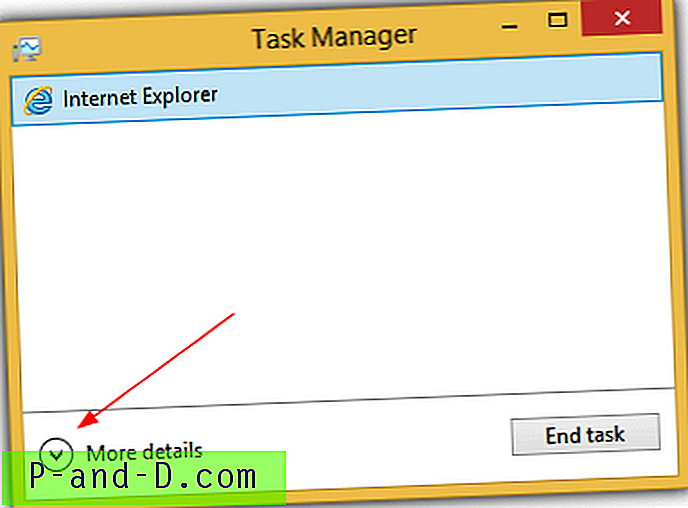يعد برنامج إدارة المهام الموجود في Windows أحد أكثر الأدوات المفيدة ، خاصة لإنهاء برنامج معلق بقوة. مرة أخرى في أيام عصر Windows 98 ، لا يمكن إنهاء البرنامج الذي تم تعليقه بواسطة زر الإغلاق الموجود في أعلى اليمين ولا يمكن إنهاء العملية إلا بقوة من مدير المهام.
من نظام التشغيل Windows XP حتى نظام التشغيل Windows 7 ، توجد مشكلة شائعة حيث تكون القائمة وعلامات التبويب مفقودة من إدارة المهام. سيكون الأمر أسوأ إذا لم تعرض إدارة المهام إما علامة تبويب التطبيقات أو العمليات لأنها تتذكر الحالة التي كانت عليها في آخر مرة أغلقت فيها ، مما تسبب في مشكلات المستخدم باستخدام إدارة المهام لإنهاء تطبيق.

هذه في الواقع وظيفة عرض في إدارة المهام تم إنشاؤها بواسطة Microsoft وتسمى "وضع البصمة الصغيرة". التصميم نفسه معيب لأن معظم المستخدمين الشائعين يعتقدون أن مدير المهام لديهم قد يكون تالفًا بسبب فيروسات الكمبيوتر نظرًا لعدم وجود علامات مرئية على التبديل العرضي إلى وضع عرض مختلف. لإصلاح إدارة المهام عن طريق إعادة شريط القوائم وعلامات التبويب ، كل ما عليك فعله هو النقر نقرًا مزدوجًا في أي مكان على الحدود والذي يظهر في لقطة الشاشة أدناه مع تمييز أصفر.
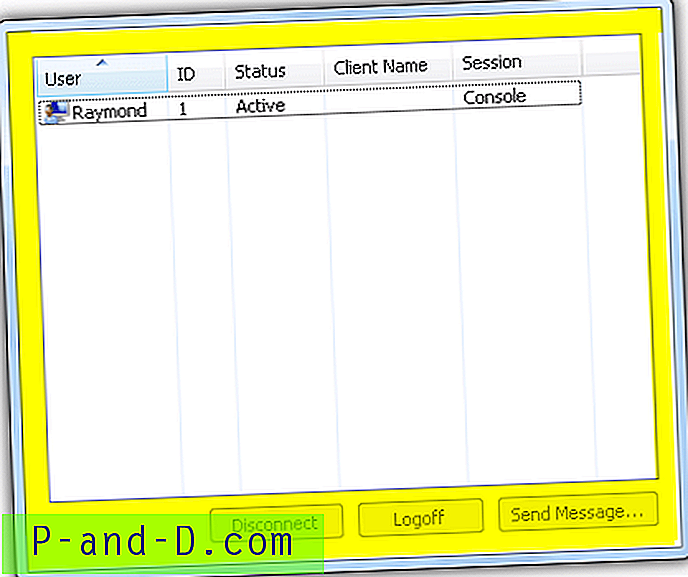
إذا كنت غير قادر على استعادة وضع عرض إدارة المهام إلى الوضع الافتراضي لأسباب غير معروفة ، يمكنك ببساطة تنزيل ملف التسجيل أدناه وتشغيله. سيعيد تلقائيًا ضبط جميع الإعدادات التي تم حفظها من الحالة الأخيرة.
قم بتنزيل ملف التسجيل لإعادة تعيين إعدادات إدارة المهام
نصيحة إضافية : عندما يكون مدير المهام في وضع Tiny Footprint ، يمكنك التبديل بين علامات التبويب بالضغط على Ctrl + Tab. هذا يسمح لك بالتبديل بسهولة وسرعة بين علامات التبويب في وضع Tiny Footprint دون تمكين القوائم / علامات التبويب وتعطيلها.
يوجد إدخال تسجيل مخفي يقوم بتخزين إعداد إدارة المهام ولا يمكن عرضه مباشرة من محرر التسجيل دون تغيير الأذونات. إن أسهل طريقة لعرض وحتى إجراء تغييرات على السجل المخفي هي باستخدام أداة مجانية لجهة خارجية تسمى AntiSpy. قم بتنزيل البرنامج وتشغيل الملف القابل للتنفيذ وانقر فوق علامة التبويب التسجيل. انتقل إلى المسار التالي:
HKEY_CURRENT_USER \ Software \ Microsoft \ Windows NT \ CurrentVersion \ TaskManager
سترى "التفضيلات" ذات القيمة الثنائية. يمكنك التبديل بين وضع العرض المختلف من خلال النقر المزدوج على ثنائي "التفضيلات" والتمرير لأسفل وتغيير القيمة الثنائية من 53 إلى 43.
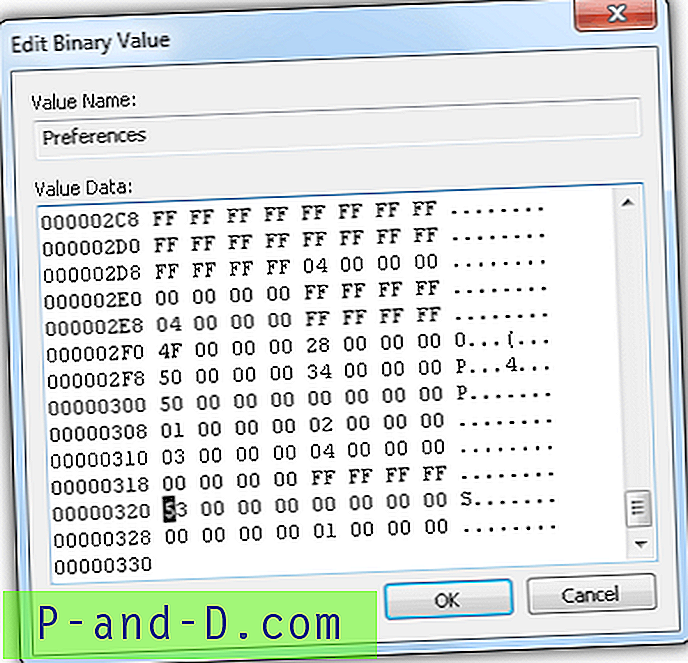
بدلاً من ذلك ، يمكنك ببساطة حذف قيمة "التفضيلات" بالكامل والتي ستعيد ضبط إعدادات إدارة المهام وسيتم إعادة إنشائها تلقائيًا في المرة التالية التي تقوم فيها بتشغيلها مرة أخرى. هذا هو بالضبط ما يتم القيام به عن طريق ملف التسجيل الذي قدمناه أعلاه.
لحسن الحظ ، تم تحسين وضع عرض البصمة الصغير في نظام التشغيل Windows 8 من خلال تضمين زر يعرض "مزيد من التفاصيل" أو "تفاصيل أقل". يتم تنفيذ ذلك حتى يتمكن المستخدمون القياسيون من الاستمرار في استخدامه لإنهاء العمليات دون أن تطغى عليهم الميزات المتقدمة الموجودة في إدارة المهام.